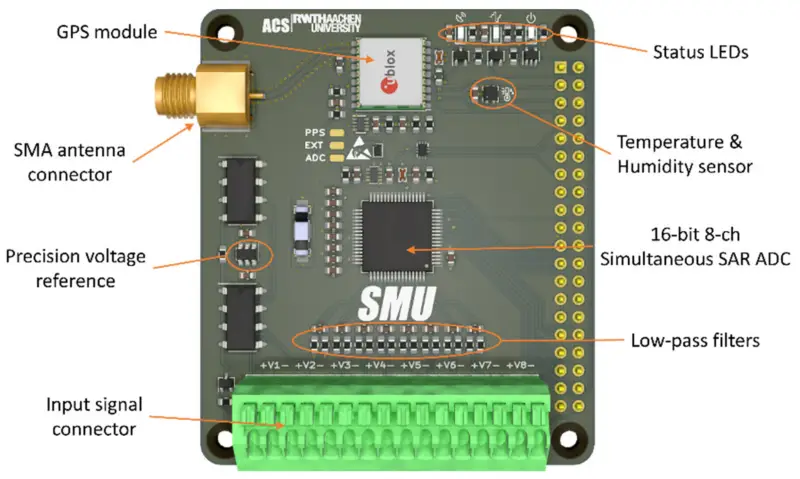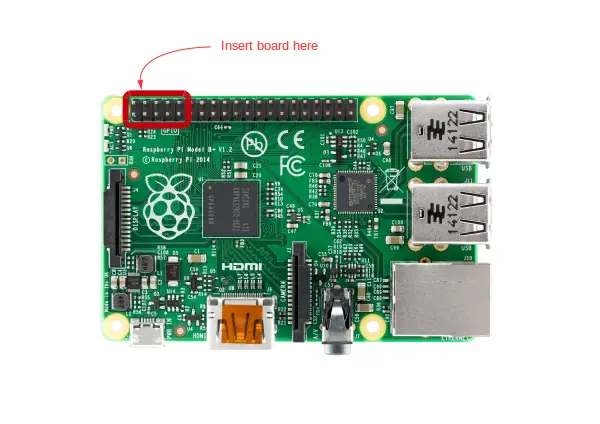Siguiendo con documentos de cosas curiosas que podemos hacer con una Raspberry Pi, algo muy sencillo de conseguir es por ejemplo medir el consumo eléctrico de lo que queramos, en este documento veremos cómo conectar a una Raspberry Pi unos sensores no invasivos de corriente y medir el gasto de nuestro hogar, ya que la conectaremos al cuadro eléctrico de nuestra casa! Exportaremos las métricas a una base de datos de MySQL y luego con Grafana crearemos un panel donde podremos ver de una manera muy intuitiva en que gastamos y cuánto!